延时摄影怎么拍摄(延时摄影在拍摄前需要怎么
摘要:所谓延时摄影,就是将几个小时或者几天拍摄的照片合成一个较短的视频。因为延时摄影捕捉的就是光线变化,所以建议大家使用广角镜头拍摄,场景大,环境光线变化剧烈看着才大气。
所谓延时摄影,就是将几个小时或者几天拍摄的照片合成一个较短的视频,下面分享一下怎么拍。
一、拍摄前准备
你需要准备三脚架、一台相机、然后拍摄几百张照片。
如果你是拍移动延时摄影,你可能需要准备滑轨(也可以自己移动三脚架拍摄,但是需要后期超级增稳,不然画面很抖);如果只是固定机位延时摄影,准备三脚架就行。
因为延时摄影捕捉的就是光线变化,所以建议大家使用广角镜头拍摄,场景大,环境光线变化剧烈看着才大气。
也因为延时摄影拍摄时间长,光影变化大,特别是日转夜延时摄影,光线变化非常大,所以最好使用大光圈镜头拍摄,以保证画质。
二、相机设置
曝光模式:光圈优先(固定光圈值和感光度,让相机自己根据环境光线变化来调整快门值)
白平衡:手动调整K值,自动白平衡会因为光线变化而变化导致色偏。
对焦:手动对焦,不要用自动对焦拍摄。
照片格式:使用RAW格式拍摄,为后期留下更大的操作空间。
间隔定时器(佳能):在菜单中找到“间隔定时器”,将间隔时间调为5秒、7秒、8秒等等都行,我一般间隔7秒。拍摄张数调整为无限,然后确定拍摄。
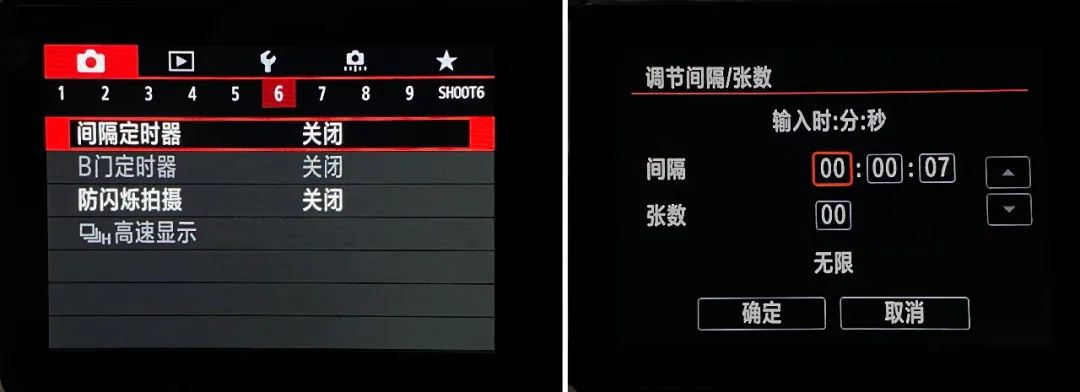
拍摄延时摄影经常会拍几个小时,所以大家最好保证脚架稳定,不要去触碰。如果是拍摄移动延时摄影,要保证滑轨的稳定。
拍摄日转夜延时摄影,为了保障安全建议携带好照明设备,晚上拍摄不方便。
拍完之后会得到几百上千张照片,这个根据大家拍摄时长来,就要进入后期处理了。
三、后期处理
后期处理会用到三个软件:LRT、LR、PR

这三个软件会在后期制作过程中大量交互使用,所以需要大家对着三个软件有基础的了解。
第一步:打开“LRT”,把照片导入LRT(因为LRT汉化不好,所以大家要把照片的文件夹改为数字或者英文,汉字软件识别不了)

第二步:点击“关键帧向导”,这里的关键帧设置得越多视频就会越流畅,但是后期要调整的照片张数也越多,耗费的时间也就越多。这里为了不耽误时间,我选择十个关键帧。
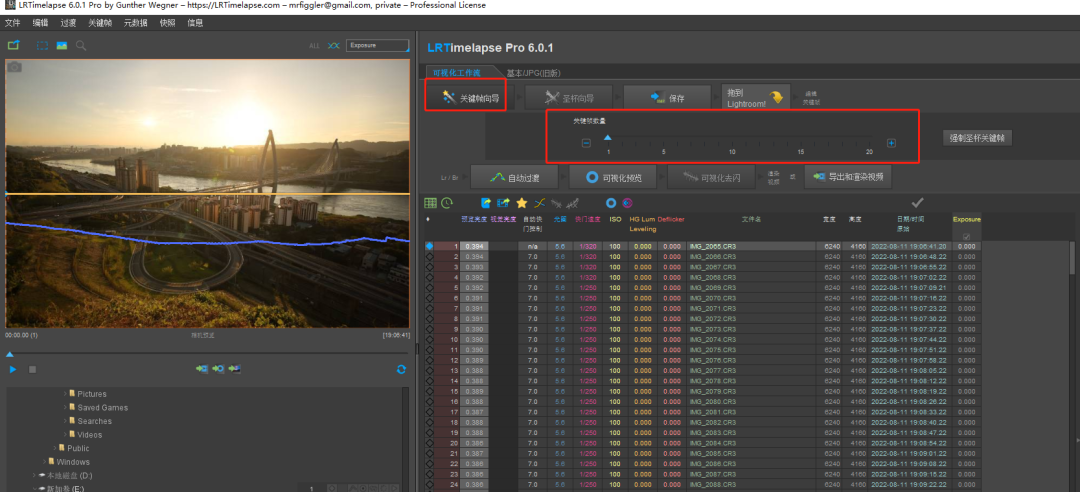
设置好关键帧后,点击“保存”:

第三步:这个时候不要关闭“LRT”,返回桌面打开“LR”,把照片导入“LR”中进行调色:
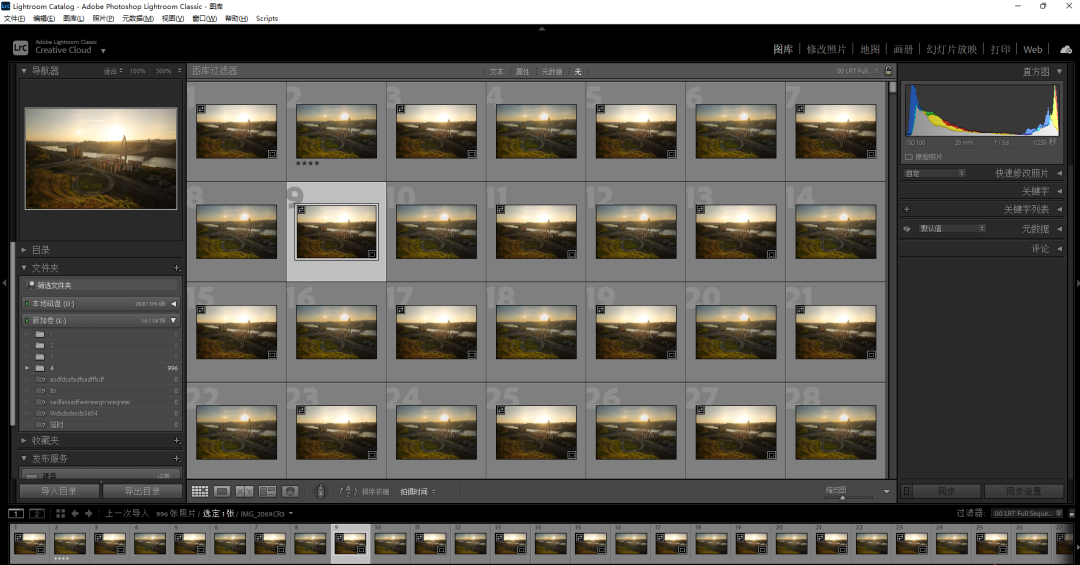
第四步:照片导入“LR”后,“全选照片—鼠标右键—元数据—从文件中读取元数据”,这个时候需要等待一下系统读取数据:
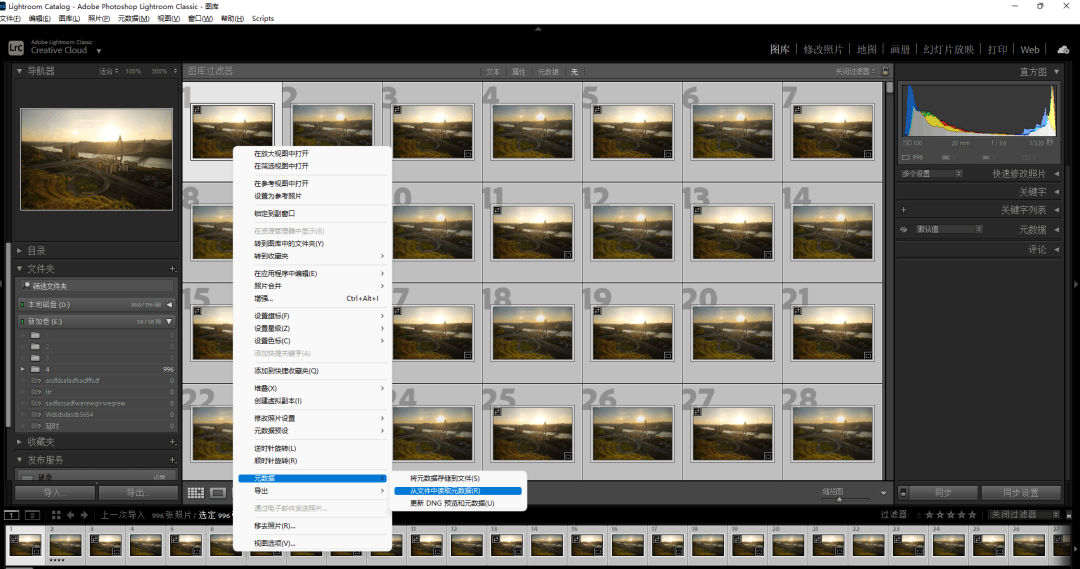
读取完成后右下角有一个“过滤器”,点击选择“有星级”:
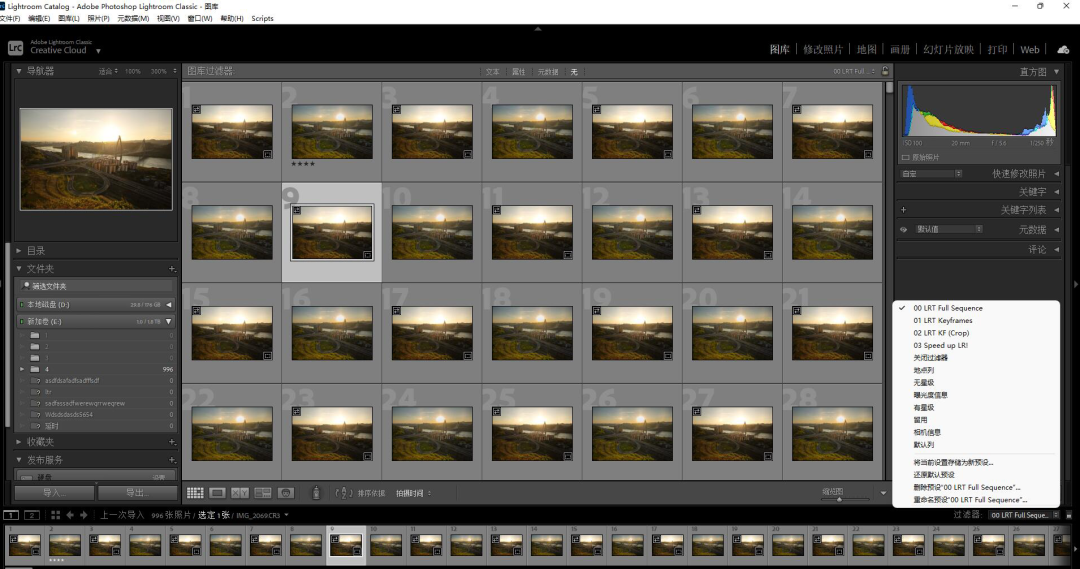
这个时候就筛出了之前在LRT中打关键帧的10张照片,然后对着10张照片进行调色:
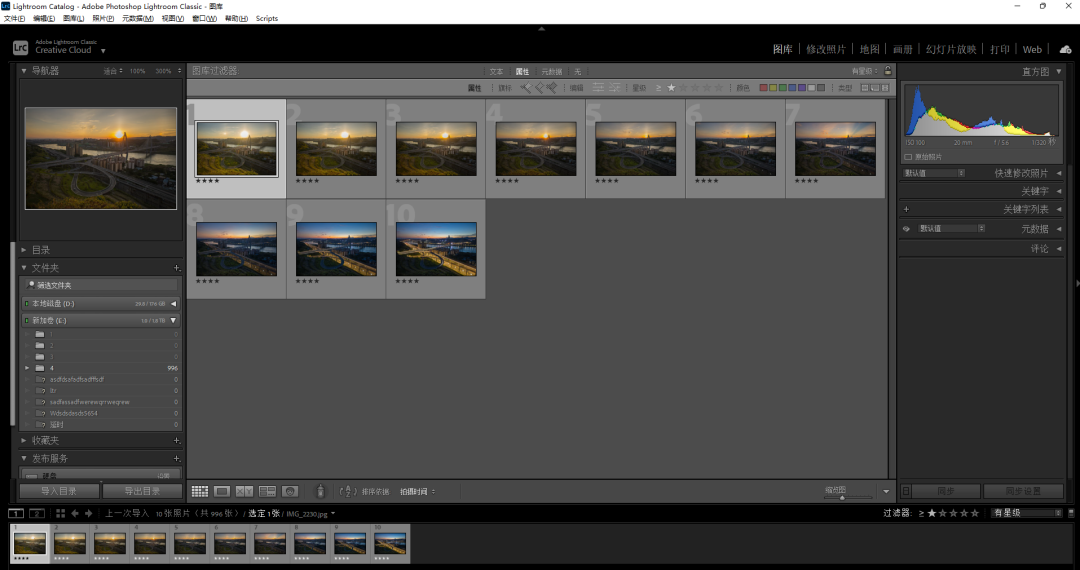
调色这里大家可以直接套预设,也可以根据自己的喜好简单调整,这里不做调色演示:
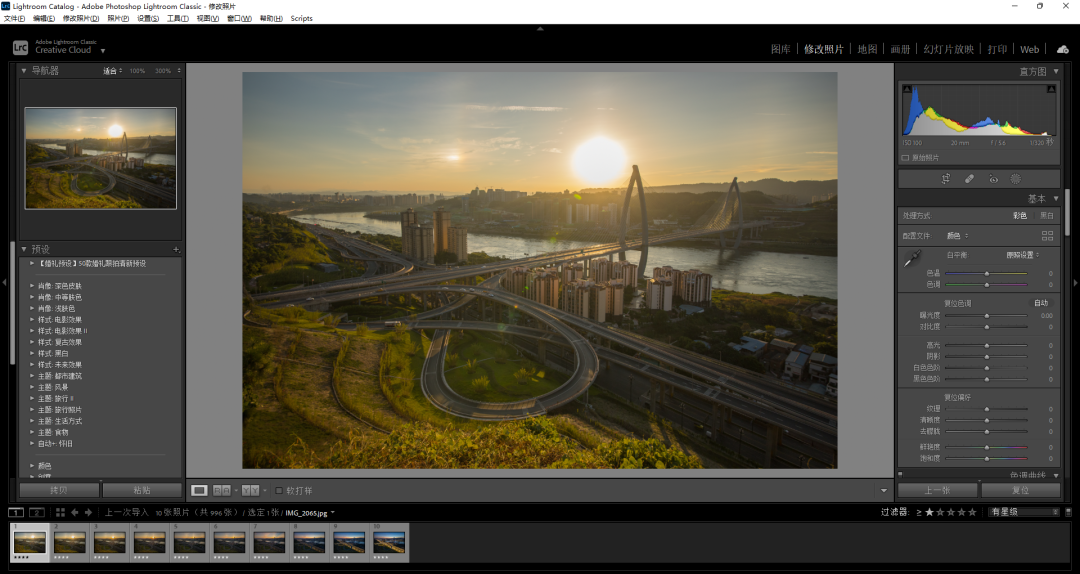
第五步:图片调整完成后,“全选照片—鼠标右键—元数据—将元数据存储到文件”,然后不要关闭它,返回桌面,进入LRT软件。
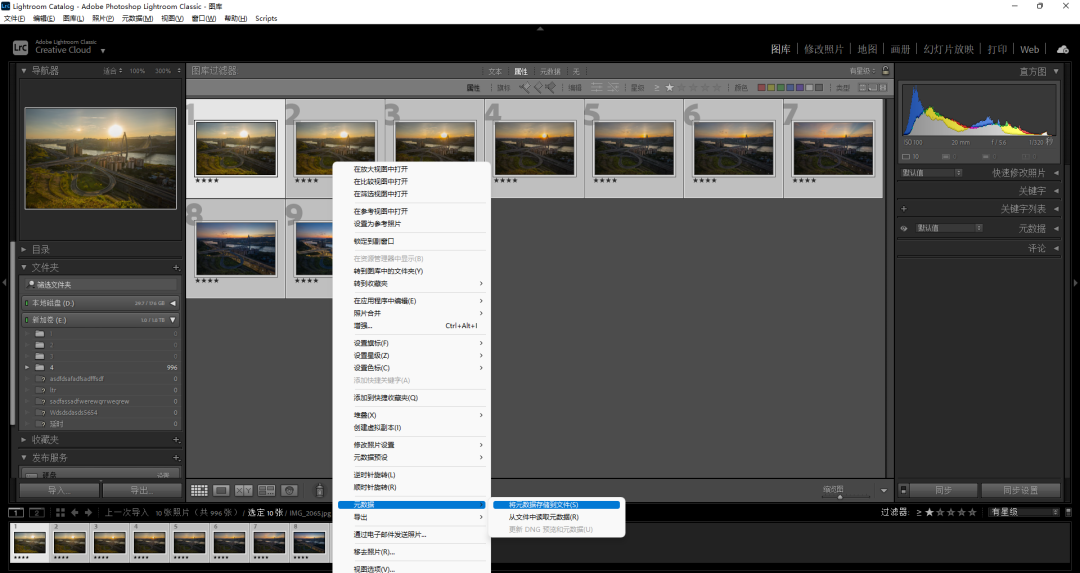
第六步:在LRT中点击“重新加载”,再点击“自动过渡”,等自动过渡完成后,点击“保存”。
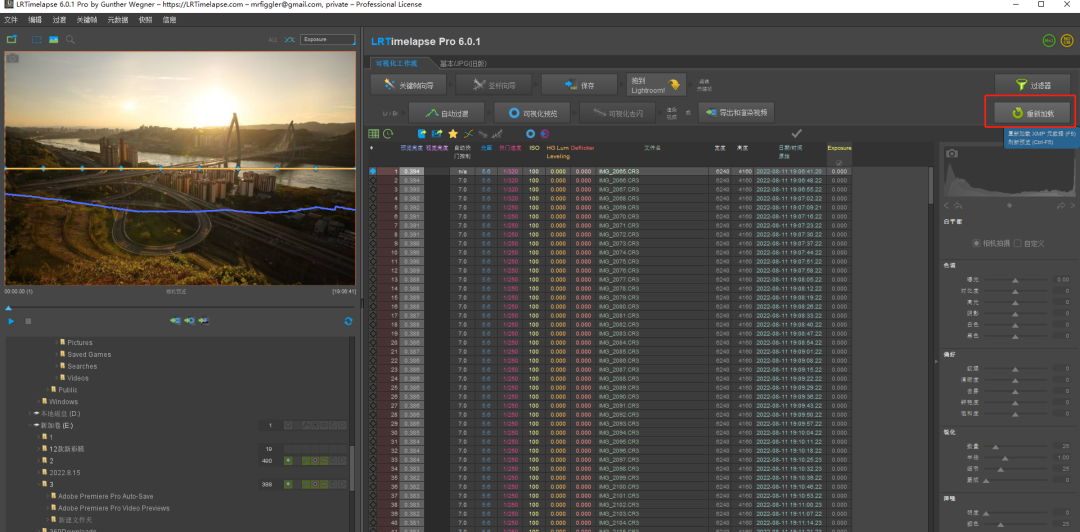
然后点击“可视化预览”,这样软件就会自动生成所有照片的调整,在左边的预览框里也可以预览整个延时摄影视频。
大家在点击“可视化预览”后,预览窗口会生成一条粉色的线条,如果这个线条落差过大,说明视频光线变化大,那么会有很多光闪,导致视频不自然。

这个时候就需要去闪,点击“可视化去闪”,将按钮拖动到一个合适的位置,然后点击“应用”,然后再点击“可视化预览”,等待软件去闪。

完成之后,点击“保存”:
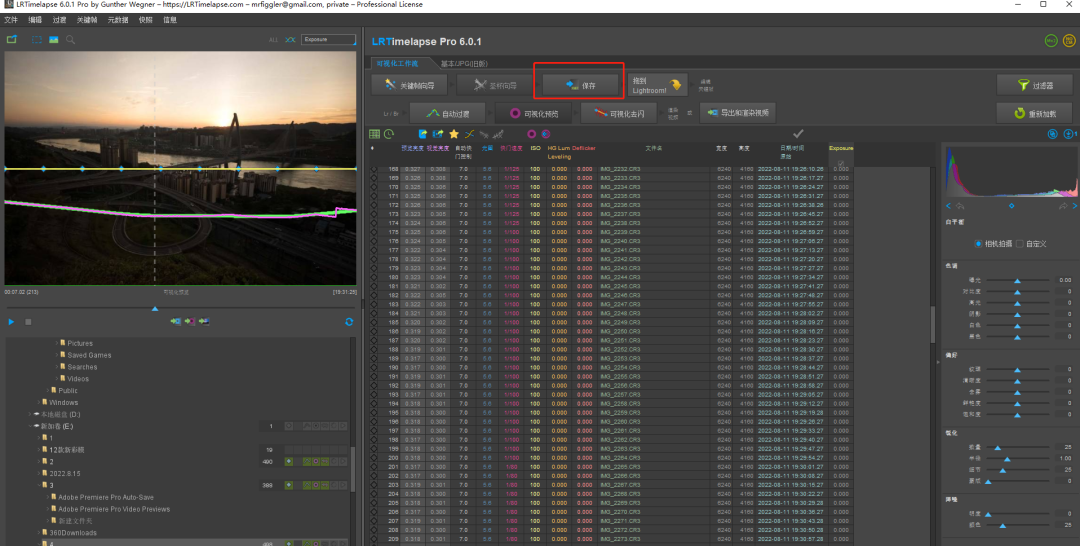
这个时候也不要关闭软件,而是回到桌面,进入“LR”中:
在LR中点击右下角“过滤器—关闭过滤器”:

全选照片—鼠标右键—元数据—从文件中读取元数据,数据读取完成后,所有的照片就全部调整好了:

这个时候只需要“鼠标右键—导出”,将照片导出就行,在导出这里不要重命名照片,特别是序列编号,不然无法在PR中生成视频。

第七步:打开PR,新建序列,将视频帧大小调整为1920*1080,像素长宽比为“方形像素”,场为“无场(逐行扫描)”点击确定即可:
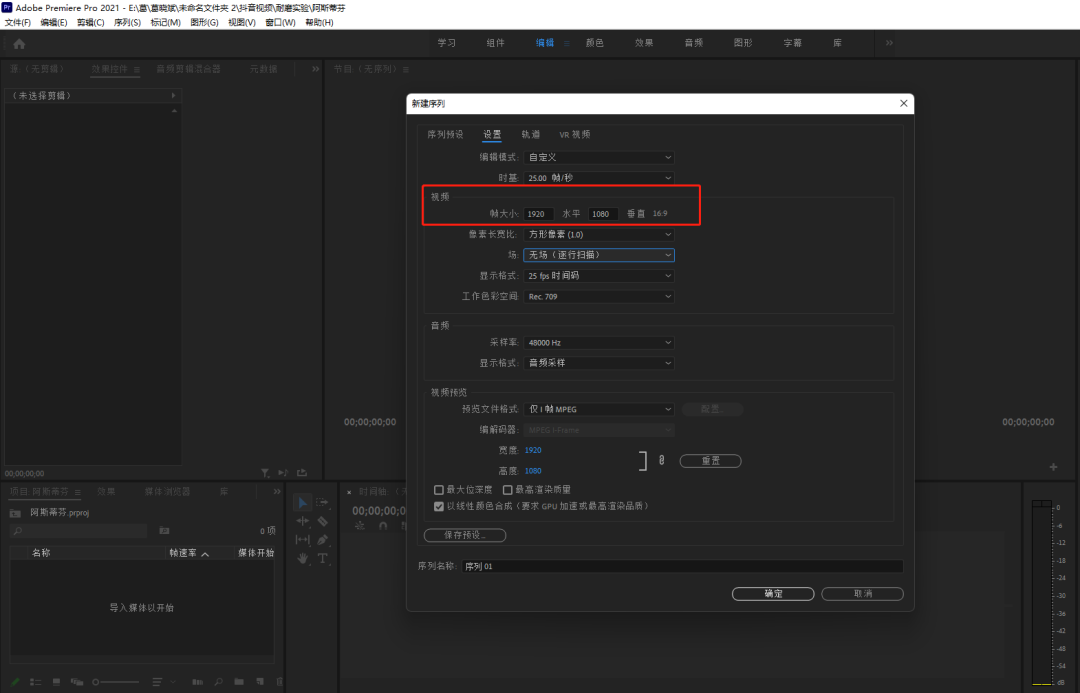
然后点击“文件—导入”,将之前从LR中导出的照片导入PR中,导入时记得勾选“图像序列”:

最后就得到一个延时摄影视频了,导出视频即可。
【相关文章】






